
办公软件 占存:5.71MB 时间:2021-03-25
软件介绍: PowerPoint 2013官方下载免费完整版是微软公司的演示文稿软件。PowerPoint 2013安装包将通过Mic...
如何设计一个矢量音乐小图标呢?最近有些刚刚入手PPT软件的伙伴表示还不了解的,为此,这里小编就为大伙提供了PPT设计一个矢量音乐小图标的图文教程,希望可以帮助到有需要的朋友。
1、新建一个PPT空白文档。
2、在其中插入一个文本框。

3、鼠标移入文本框中,点击插入-符号。

4、字体选择webdings,这里可以看到很多可以用来做图标的文件,可以选择一个将其插入文本框。
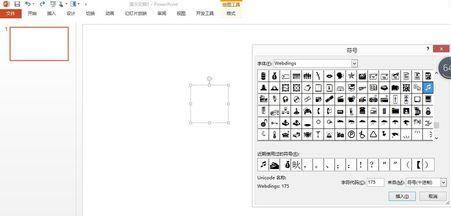
5、在文本框点击右键,为其设置边框,并使插入符号居中。
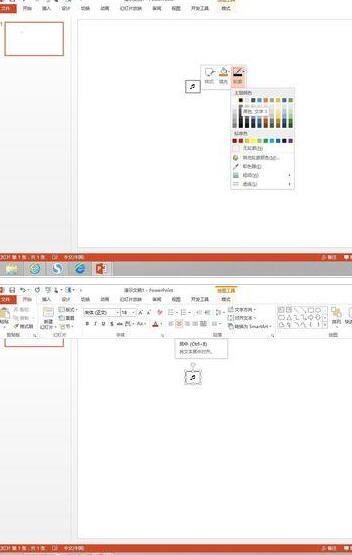
6、将该文本框剪切,点击粘贴-选择性粘贴,粘贴为增强型图元文件,这样放大缩小都没有问题。

7、调整到图标大小,可以应用到不同情况下,这里举两个最常用的情况,大家也可以考虑其他的使用方法。
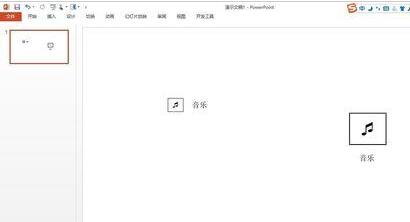
以上这里为各位分享了PPT设计一个矢量音乐小图标的图文教程。有需要的朋友赶快来看看本篇文章吧。